引言
显卡驱动是电脑中不可或缺的一部分,它直接影响着电脑的显示效果和性能。然而,对于许多用户来说,显卡驱动的安装和更新却是一个难题。本文将为您详细介绍如何在Windows系统中轻松查看和更新显卡驱动,让您摆脱对专业人士的依赖。
查看显卡驱动信息
1. 使用设备管理器查看
打开“控制面板”。
点击“硬件和声音”选项。
选择“设备管理器”。
在设备管理器中,找到并展开“显示适配器”类别。
双击打开您的显卡名称,查看显卡的驱动程序版本和制造商信息。
2. 使用命令提示符查看
按下“Win + R”键,输入“cmd”并按回车。
在命令提示符中,输入以下命令并按回车:
nvidia-smi
(如果您使用的是AMD显卡,则输入以下命令并按回车:gpu-z)
命令执行完毕后,将显示显卡的详细信息,包括驱动程序版本。
更新显卡驱动
1. 使用显卡制造商官网
访问显卡制造商的官方网站,例如NVIDIA或AMD。
在官网上找到“驱动下载”或“支持”选项。
选择您的显卡型号和操作系统版本。
下载并安装最新的显卡驱动程序。
2. 使用Windows更新
按下“Win + I”键,打开“设置”。
点击“更新与安全”。
在左侧菜单中,选择“Windows更新”。
点击“检查更新”。
如果有可用的显卡驱动更新,Windows将自动下载并安装。
3. 使用第三方驱动管理工具
下载并安装第三方驱动管理工具,例如驱动精灵或驱动人生。
运行工具并扫描您的系统。
工具将自动查找并下载适合您显卡的最新驱动程序。
安装并更新显卡驱动。
注意事项
在更新显卡驱动之前,请备份重要数据。
确保下载的驱动程序与您的显卡型号和操作系统版本相匹配。
更新显卡驱动后,重启电脑以确保驱动程序生效。
通过以上方法,您可以在Windows系统中轻松查看和更新显卡驱动。希望本文能帮助到您!